Willkommen
Willkommen bei Dell
- Bestellungen schnell und einfach aufgeben
- Bestellungen anzeigen und den Versandstatus verfolgen
- Profitieren Sie von exklusiven Prämien und Rabatten für Mitglieder
- Erstellen Sie eine Liste Ihrer Produkte, auf die Sie jederzeit zugreifen können.
- Verwalten Sie mit der Unternehmensverwaltung Ihre Dell EMC Seiten, Produkte und produktspezifischen Kontakte.
Artikelnummer: 000137758
Помилка Microsoft Office Outlook Exchange 80090016 після заміни системної плати
Zusammenfassung: Кроки для виправлення помилки Outlook 80090016 після заміни системної плати на комп'ютері Dell.
Artikelinhalt
Symptome
З'являється таке повідомлення про помилку: «Несправний модуль довірчої платформи вашого комп'ютера. Якщо ця помилка не зникає, зверніться до системного адміністратора з кодом помилки 80090016" після заміни системної плати.
Ursache
Помилка автентифікації Outlook Exchange через заміну системної плати.
Lösung
Помилка Microsoft Outlook Exchange 80090016
Після заміни системної плати може з'явитися повідомлення про помилку Outlook із позначкою 80090016. Помилка "Модуль довірчої платформи вашого комп'ютера вийшов з ладу. Якщо ця помилка не зникає, зверніться до системного адміністратора з кодом помилки 80090016" (Малюнок 1).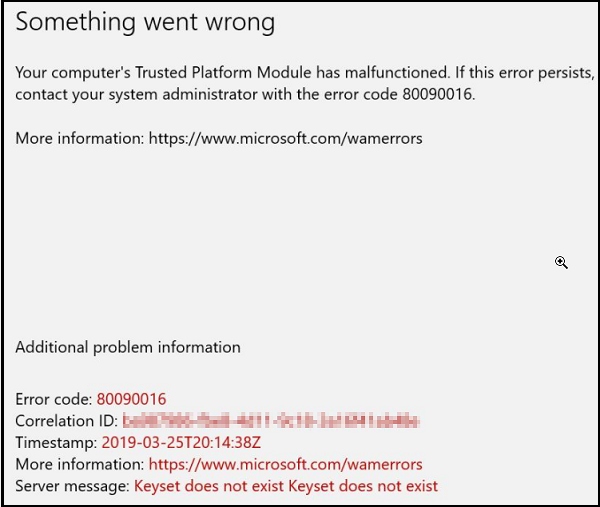
Малюнок 1
Зміна системної плати призводить до помилки ліцензування Office і автентифікації Outlook Exchange, оскільки папка, створена цими програмами, більше не збігається з маркерами автентифікації, створеними оригінальною мікросхемою модуля довірчої платформи (TPM). Помилка пов'язана або з цим, або може бути пов'язана з використанням PIN-коду для входу.
Рішення
Нижче наведено кроки для вирішення проблеми з модулем TPM або використання PIN-коду для входу.
Рішення TPM
Перейменуйте таку папку:C:\users\$dir\AppData\Local\Packages\Microsoft.AAD.BrokerPlugin_cw5n1h2txyewy To:C:
\users\$dir\AppData\Local\Packages\Microsoft.AAD.BrokerPlugin_cw5n1h2txyewy.old
Після повторного запуску Outlook необхідно повторно ввести пароль. Ви також можете отримати запит організації, виберіть Так, щоб «Дозволити моїй організації керувати цим пристроєм».
Цей метод може видати ту саму помилку TPM ще раз, але якщо ви її проігноруєте. Outlook продовжить завантажуватися і більше не відображатиме помилку.
Відновлення рішення для введення PIN-коду та графічного пароля
- Відкрийте Файловий провідник.
- Перейдіть до C:\Windows\ServiceProfiles\LocalService\AppData\Local\Microsoft\NGC
- Скопіюйте вміст NGC у нову папку та залиште NGC порожнім.
- Якщо видалити вміст не вдається через помилку адміністратора, додайте .old в кінці назви папки
- Якщо ви не можете змінити ім'я папки, дотримуйтесь наведеної нижче примітки .
- Зайдіть в Налаштування - Облікові записи ->> Параметри входу.
- Натисніть Додати PIN-код і встановіть свій PIN-код .
- Видаліть і заново створіть відповідний Обліковий запис.
- Якщо проблема з PIN-кодом не зникає після переміщення вмісту папки:
- Вимкніть модуль TPM у налаштуваннях BIOS.
- Перезавантаження.
- Увімкніть модуль TPM у налаштуваннях BIOS.
- Перезавантаження.
- Переконайтеся, що проблему вирішено.
- Перейдіть до: C:\Windows\ServiceProfiles\LocalService\AppData\Local\Microsoft
- Клацніть правою кнопкою миші на папці NGC і виберіть Властивості.
- Виберіть вкладку Безпека та натисніть Додатково.
- Натисніть на опцію «Змінити » вгорі.
- Введіть ім'я користувача адміністратора під полем імені об'єкта та натисніть OK.
- Установіть прапорець поруч із пунктом «Замінити власника на підконтейнерах і об'єктах» і виберіть «Застосувати».
- Натисніть «Так» у підказці, щоб підтвердити зміну власника.
- Після переміщення файлів у нову папку та скидання PIN-коду обов'язково видаліть додаткові дозволи облікового запису адміністратора в цій папці.
Weitere Informationen
Рекомендовані статті
Ось кілька рекомендованих статей, пов'язаних з цією темою, які можуть вас зацікавити.
Artikeleigenschaften
Betroffenes Produkt
Security
Letztes Veröffentlichungsdatum
06 Feb. 2024
Version
7
Artikeltyp
Solution